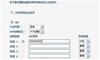筆記型電腦wifi發射器怎麼實現?
可以點對點傳輸!但不是AP的功能,AP是廣播性質的,而點對點只能理解成交叉網線,只能2台Wifi設備互聯!
打開手機wifi功能,連接上名稱同wifi Name的網路即可
-
一、首先確定家裡的網速能不能帶動遊戲 二、將電腦直接連接到數據機(貓兒)上,進行撥號上網,一個人用這條線,如果還卡就是網路問題了。 三、撥號上網不卡的情況下,在加上路由器,這個時候卡就說明是路由器的問題了,因為無線網的傳輸沒有有線網的穩定,無線網的傳輸會受到各方面的影響。一般玩遊戲是不建議使用無線網的。如果條件不允許,必須使用無線網,那麼只能使用價格貴一點的路由器,穿牆性能要好點的,因為在家裡是存在信號穿牆的,路由器的穿牆性能就決定了傳輸的穩定性
-
電腦查看wifi密碼的方法如下:1,電腦在聯網的情況下,打開流覽器;2,在位址欄輸入“192.168.1.1”,按回車(大部分路由器是輸入這串數位,部分其他品牌的路由器輸入其他數字,比如小米路由器是輸入192.168.31.1,具體請參考路由器品牌以及說明書);3,以TP-LINK路由器為例,輸入用戶名和管理密碼(預設的用戶名和管理密碼均為admin,如果當初安裝路由器曾經更改過,請填寫自己更改過的管理密碼);4,在“無線設置”、“無線安全設置”、“PSK密碼”中,即可查看到路由器的無線密碼。XP系統查看wifi密碼需要進入路由器的設置裡面查看。win7系統查看wifi密碼,直接在無線連接的屬性裡面就可以查看。
-
一般筆記本搜不到網路,原因主要是網卡沒有驅動或者沒有啟用,但是根據你的描述,可以排除這種情況,建議你採取以下方法。 第一,路由器的散熱問題,路由器連接的設備越多,工作的時間越長,就會產生散熱問題,建議你將路由器切斷電源,等待十分鐘左右,再重新連接試一試。 路由器的位置擺放儘量是鏤空通風的位置,這樣可以儘快的讓路由器進行散熱。 第二,如果上述方法不奏效,你可能是未開啟Wireless Zero Configuration服務。Wireless Zero Configuration的意思是為您的 802.11 適配器提供自動配置,任何無線上網均以來此服務,即使啟用了無線開關,如果沒有開啟此項服務一樣會上不了網的,開啟方法如下: 1 開始→控制台→管理工具→服務→按兩下 Wireless Zero Configuration →啟動類型→自動或者手動→應用。 2 啟動類型設置成自動或者手動之後,啟動按鈕才可以點擊,啟動無線服務。 3 使用命令開啟無線配置服務:開始→運行→輸入:CMD 點擊確定,或按下回車鍵(Enter)打開命令提示符。輸入:netsh winsock reset 回車執行開啟無線服務命令。
-
1、從開始功能表找到“命令提示符”,或直接鍵入cmd快速搜索,按右鍵它,選擇“以管理員身份運行”,在彈出的使用者控制視窗中按一下“是”。2.運行以下命令啟用虛擬無線網卡:netsh ??wlan ??set ??hostednetwork ??mode=allow ?ssid=(這裡寫無線網名字) ??key=(這裡是密碼)3、啟用“Internet連接共用(ICS)”打開“網路連接”視窗,按右鍵已連接到Internet的網路連接,選擇“屬性”,切換到“共用”選項卡,選中其中的核取方塊,並選擇允許其共用Internet的網路連接在這裡即我們的虛擬Wifi網卡。4、開啟無線網路,繼續在命令提示符中運行以下命令:netsh ??wlan ??start ??hostednetwork,即可開啟我們之前設置好的無線網路(相當於打開路由器的無線功能。同理,將start改為stop即可關閉該無線網)。
-
我也用不慣win8,也改回win7了,方法如下:1)首先重新開機電腦,並在筆記本鍵盤上按下“F2”鍵或“Fn鍵+”F2“鍵進入筆記本的BIOS設置介面(如果你的筆記本為Y400、Y500,那麼請先關閉電腦,按下“一鍵恢復按鈕”開機,然後通過選擇啟動功能表中的”BIOS Setup“專案進入BIOS設置介面);2)進入BIOS設置介面後,按下鍵盤上“→”鍵將菜單移動至“EXIT”專案,按下鍵盤上“↓”按鍵選擇到“OS Optimized Defaults”選項,然後”回車“打開該選項的設置功能表,接著按下鍵盤上“↓”按鍵,將該選項預設的“Win8 64bit”修改為“Others”之後,按下“回車”鍵確認,之後按下鍵盤上”↑“按鍵選擇到”Load Default Setting“選項,按下回車鍵啟動恢復BIOS預設功能視窗,在該視窗中直接按下筆記本鍵盤上的”回車“啟動BIOS恢復默認功能;3)之後再按下筆記本鍵盤上“F10”鍵或“Fn鍵+“F10”鍵啟動BIOS保存設置視窗,在該視窗中直接按下筆記本鍵盤上的“回車”鍵啟動BIOS保存設置並重啟電腦。4)將電腦啟動至“Lenovo”LOGO畫面時,在鍵盤上按“F2”鍵或“Fn鍵+”F2“鍵進入筆記本的BIOS設置介面(如果你的筆記本是Y400、Y500,那麼在電腦重新開機至“Lenovo”LOGO畫面時按下筆記本的電源開關關閉電腦之後,按下“一鍵恢復按”鈕開機,通過選擇啟動功能表中的”BIOS Setup“專案再次進入BIOS設置介面)5)將按下鍵盤上“→”鍵菜單移動至“Boot”項目,找到該項目下的“Boot Mode”選項,按下“回車”鍵打開該選項的設置功能表,按下鍵盤上“↓”按鍵,將該選項預設的“UEFI”修改為“Legacy Support”之後按下“回車”鍵確認;6)再按下鍵盤上↓按鍵選擇”Boot Priority“選項,按下鍵盤上”↓“按鍵將該選項預設的”UEFI First“修改為”Legacy First“之後按下“回車”鍵確認。之後再按下“F10”鍵或“Fn鍵+”F10”鍵啟動BIOS保存設置視窗,在該視窗中直接按下筆記本鍵盤上的“回車”鍵啟動BIOS保存設置並重新開機電腦功能即可。7)在電腦重新開機至“Lenovo”LOGO畫面時,並按下筆記本鍵盤上“F12”鍵或“Fn鍵+“F12”鍵進入筆記本的引導設置介面(若您的筆記本為Y400、Y500請您在電腦重新開機至“Lenovo”LOGO畫面時按下筆記本的電源開關關閉電腦之後,按下“一鍵恢復按鈕”開機,按下鍵盤上“↓”按鍵選擇啟動功能表中的“Boot Menu”專案之後按下“回車”鍵進入引導設置介面)。8)在此時將筆記本的光碟機託盤彈出,放入Windows7作業系統光碟之後將光碟機託盤推回,同時選擇該介面中的“SATA ODD”或“USB ODD”項目,項目並按下“回車”鍵,以實現光碟機開機磁碟分割創建完成之後,先將分區全部格式化,格式化完成後,選擇好你要安裝系統的分區,然後點擊“下一步”按鈕進行系統安裝即可。
-
怎麼看電腦wifi密碼 在電腦上查看wifi密碼方法介紹


 2018-10-20 1469
2018-10-20 1469 -
筆記型電腦shift鍵失靈怎麼辦 如何延長筆記本鍵盤壽命


 2018-10-20 1396
2018-10-20 1396 -
雙網路由器是什麼意思 雙wifi路由器怎麼設置


 2018-04-14 1342
2018-04-14 1342 -
筆記型電腦主機板溫度過高怎麼辦


 2016-07-08 1826
2016-07-08 1826 -
電腦怎麼設置wifi 電腦wifi設置方法


 2016-07-08 1417
2016-07-08 1417 -
筆記型電腦桌好不好 筆記型電腦桌好嗎


 2016-06-26 1298
2016-06-26 1298 -
【床上筆記型電腦桌】床上筆記型電腦桌優點有哪些


 2016-06-26 1339
2016-06-26 1339 -
科思睿筆記型電腦桌好不好 科思睿筆記型電腦桌好嗎


 2016-06-26 1315
2016-06-26 1315 -
15寸筆記型電腦壁紙精選推薦


 2016-06-26 1345
2016-06-26 1345 -
十款最佳玩遊戲筆記型電腦推薦


 2016-06-26 1383
2016-06-26 1383 -
最適合女生用的筆記型電腦推薦


 2016-06-26 1378
2016-06-26 1378 -
筆記型電腦排行榜


 2016-06-26 1269
2016-06-26 1269 -
筆記本電池保養最好方法推薦 筆記型電腦電池保養


 2016-06-25 1342
2016-06-25 1342 -
學生筆記型電腦排名 學生筆記型電腦推薦


 2016-06-25 1883
2016-06-25 1883 -
三星筆記型電腦報價及圖片大全


 2016-06-25 1312
2016-06-25 1312 -
2012華碩筆記型電腦價格 華碩電腦筆記本最新報價


 2016-06-25 1339
2016-06-25 1339 -
筆記型電腦包選購常識 價格及尺寸注意事項


 2016-06-24 1953
2016-06-24 1953 -
筆記型電腦除塵多久一次 筆記型電腦除塵方法


 2016-06-24 1303
2016-06-24 1303 -
【電腦專區】華碩筆記型電腦報價及圖片


 2016-06-24 1283
2016-06-24 1283 -
筆記型電腦如何保養


 2016-06-23 1371
2016-06-23 1371
-
1網友回答
140平的套房設計費多少?要注意什麼?
-
1網友回答
400平別墅裝修成中式古典要多少錢?
-
1網友回答
110平的房子裝修的費用大概要多少?
-
1網友回答
50平米小戶型精裝修大概多少錢?流程是什麼
-
1網友回答
裝飾工程定額預算要怎麼做?誰能給點建議?
-
1網友回答
30平米loft,5.4米空高,二樓想裝兩個房間,求報價?